Nedavno sam primio e-poruku od čitatelja koji je pitao,
Ja sam Mac korisnik; moja je obitelj podlegla tomuratovi s cijenama i kupio računalo sa sustavom Windows 7. Stvorio sam korisnički račun za svog 8-godišnjeg sina koji je brzo preuzeo Google Chrome! Kako mogu spriječiti korisnike da instaliraju softver? Bilo kakav prijedlog?
Kada stvorite standardni račun za bilo kojeg korisnika,on / ona neće biti u mogućnosti instalirati nijednu aplikaciju prema zadanim postavkama. Na primjer, kad sam pokušao instalirati Opera putem standardnog korisničkog računa, prikazana je sljedeća pogreška u dopuštanju.

Ali za Google Chrome to je vrlo drugačijepriča. Gornja poruka prikazuje se ako aplikacija koristi instalacijski sustav Windows, što je slučaj u 99% svih aplikacija. Google Chrome se ne instalira u mapu Programske datoteke, ne upotrebljava li zadani instalacijski sustav Windows, također zaobilazi sva ograničenja administrativnih privilegija u sustavu Windows.
To je razlog zašto svatko sa standardnim korisničkim računom možejednostavno instalirajte Google Chrome. Budući da Windows standardni račun ne dopušta instaliranje nijedne aplikacije bez dozvole administratora, gotovo da ste sigurni. Sada jednostavno blokirajte Google Chrome putem roditeljskog nadzora i vaš sin neće moći koristiti i Google Chrome.
Prijeđite na roditeljski nadzor (utipkajte gaZapočnite pretraživanje) i odaberite standardni račun na koji želite primijeniti kontrolu. Sada kliknite vezu "Dopusti i blokiraj određene programe" i odaberite opciju "[Korisnik] može koristiti samo programe koje dopustim".
Nakon analize pokazat će vam popis svihprogrami instalirani u sustavu koje standardni korisnik može koristiti. Pritisnite gumb Provjeri sve da biste omogućili sve programe, a zatim pronađite i poništite odabir Chromea i ostalih aplikacija koje želite ograničiti. Kada završite, pritisnite OK.
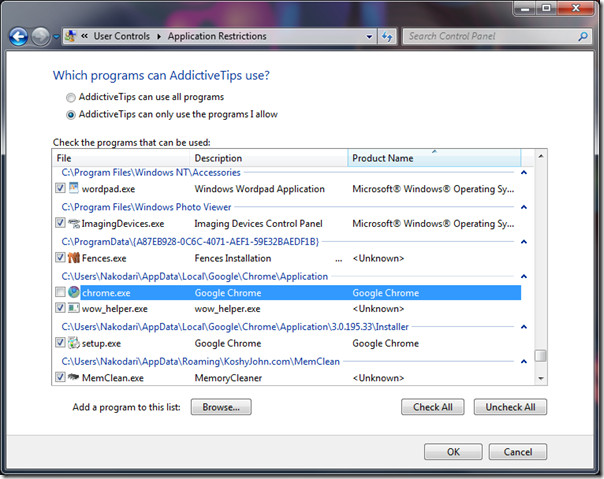
Dodatne važne napomene za roditelje:
Ako vaša djeca žele koristiti određeni softver ismatrate ga sigurnim za upotrebu. Prijavite se unutar administracijskog računa i instalirajte ga odatle. Tijekom instalacije odaberite upit "Instaliraj za sve korisnike". Učinivši to instalirat će softver za sve korisnike.













komentari